Nếu mới sử dụng hoặc làm quen với một chiếc Chromebook hoặc Chromebox, Bạn có thể dễ dàng bị choáng ngợp với vô số thông báo từ các trang web, ứng dụng Android đã cài đặt, và thậm chí cả thông báo từ điện thoại Android mà mình đã kết nối. Rất may, với chế độ “Do Not Disturb” (Không làm phiền) của Chrome OS, bạn hoàn toàn có thể tắt tiếng những thông báo khó chịu ngay lập tức để có được không gian làm việc tập trung hơn.
Để bật chế độ “Không làm phiền” trên Chromebook, trước tiên, hãy nhấp vào khu vực trạng thái ở góc dưới cùng bên phải (nơi hiển thị mức pin và tín hiệu Wi-Fi của thiết bị).
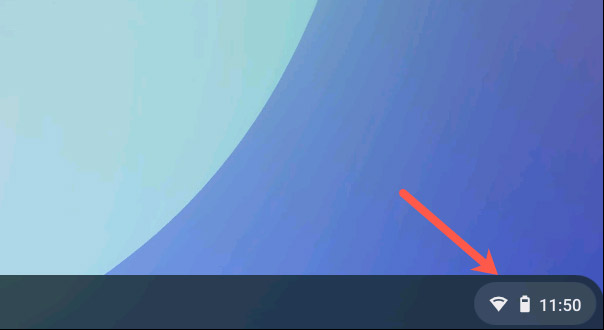
Bảng cài đặt nhanh (Quick Settings) sẽ bật lên, tại đây, bạn bấm vào nút có tiêu đề “Notifications”.
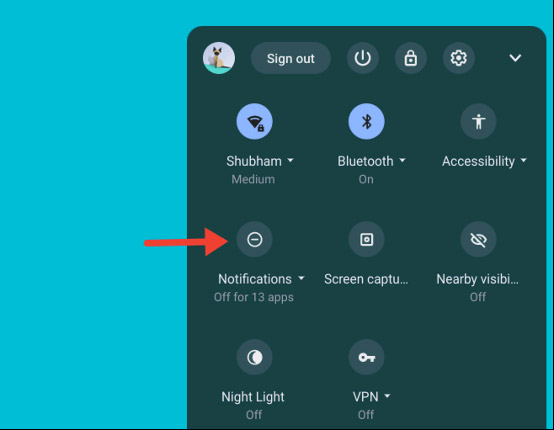
Khi bạn thực hiện thao tác này, Chromebook sẽ thêm một biểu tượng mới trông giống một hình tròn với dấu gạch ngang bên trong ở khu vực trạng thái của hệ thống. Điều này cho biết rằng chế độ "Không làm phiền" đang hoạt động trên Chromebook của bạn.
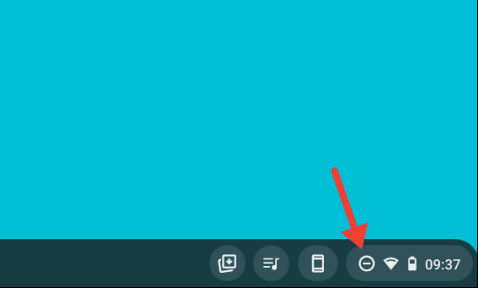
Với chế độ “Do Not Disturb” đang được bật, âm thanh của tất cả thông báo đến trên hệ thống sẽ đều được tắt hoàn toàn. Ngoài ra, Chromebook của bạn cũng sẽ không còn hiển thị lời nhắc ở góc dưới bên phải màn hình cho các cảnh báo mới như thông thường. Tuy nhiên, bạn sẽ vẫn có thể duyệt tất cả các thông báo đang chờ xử lý trong danh sách nằm phía trên bảng “Quick Settings”.
Nếu bạn không muốn tắt hoàn toàn thông báo từ tất cả các dịch vụ, ứng dụng trên hệ thống, Chrome OS cũng cho phép bạn chọn từng ứng dụng và trang web cụ thể mà mình muốn tắt âm báo một cách có chọn lọc.
Trước tiên, hãy mở lại bảng Quick Settings. Lần này, hãy nhấp vào mũi tên nhỏ hướng xuống bên cạnh nhãn “Notifications”.
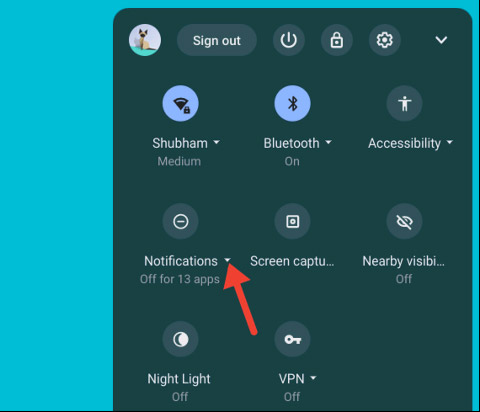
Trong danh sách "Allow notifications from the following", bạn sẽ tìm thấy tất cả các ứng dụng và trang web có thể gửi thông báo cho mình. Chỉ cần bỏ tích các ô vuông tương ứng bên cạnh ứng dụng hoặc trang web mà bạn muốn tắt thông báo từ chúng.
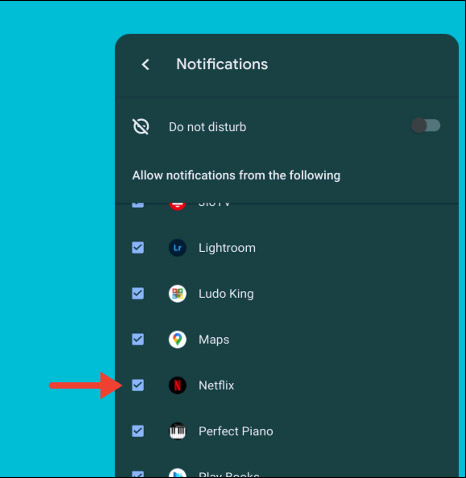
Đảm bảo rằng nút "Do Not Disturb" đang tắt, vì nút này sẽ áp dụng trên cài đặt cá nhân của bạn, và tự động tắt tiếng tất cả các thông báo.
 Công nghệ
Công nghệ  AI
AI  Windows
Windows  iPhone
iPhone  Android
Android  Học IT
Học IT  Download
Download  Tiện ích
Tiện ích  Khoa học
Khoa học  Game
Game  Làng CN
Làng CN  Ứng dụng
Ứng dụng 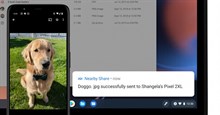







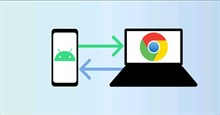










 Linux
Linux  Đồng hồ thông minh
Đồng hồ thông minh  macOS
macOS  Chụp ảnh - Quay phim
Chụp ảnh - Quay phim  Thủ thuật SEO
Thủ thuật SEO  Phần cứng
Phần cứng  Kiến thức cơ bản
Kiến thức cơ bản  Lập trình
Lập trình  Dịch vụ công trực tuyến
Dịch vụ công trực tuyến  Dịch vụ nhà mạng
Dịch vụ nhà mạng  Quiz công nghệ
Quiz công nghệ  Microsoft Word 2016
Microsoft Word 2016  Microsoft Word 2013
Microsoft Word 2013  Microsoft Word 2007
Microsoft Word 2007  Microsoft Excel 2019
Microsoft Excel 2019  Microsoft Excel 2016
Microsoft Excel 2016  Microsoft PowerPoint 2019
Microsoft PowerPoint 2019  Google Sheets
Google Sheets  Học Photoshop
Học Photoshop  Lập trình Scratch
Lập trình Scratch  Bootstrap
Bootstrap  Năng suất
Năng suất  Game - Trò chơi
Game - Trò chơi  Hệ thống
Hệ thống  Thiết kế & Đồ họa
Thiết kế & Đồ họa  Internet
Internet  Bảo mật, Antivirus
Bảo mật, Antivirus  Doanh nghiệp
Doanh nghiệp  Ảnh & Video
Ảnh & Video  Giải trí & Âm nhạc
Giải trí & Âm nhạc  Mạng xã hội
Mạng xã hội  Lập trình
Lập trình  Giáo dục - Học tập
Giáo dục - Học tập  Lối sống
Lối sống  Tài chính & Mua sắm
Tài chính & Mua sắm  AI Trí tuệ nhân tạo
AI Trí tuệ nhân tạo  ChatGPT
ChatGPT  Gemini
Gemini  Điện máy
Điện máy  Tivi
Tivi  Tủ lạnh
Tủ lạnh  Điều hòa
Điều hòa  Máy giặt
Máy giặt  Cuộc sống
Cuộc sống  TOP
TOP  Kỹ năng
Kỹ năng  Món ngon mỗi ngày
Món ngon mỗi ngày  Nuôi dạy con
Nuôi dạy con  Mẹo vặt
Mẹo vặt  Phim ảnh, Truyện
Phim ảnh, Truyện  Làm đẹp
Làm đẹp  DIY - Handmade
DIY - Handmade  Du lịch
Du lịch  Quà tặng
Quà tặng  Giải trí
Giải trí  Là gì?
Là gì?  Nhà đẹp
Nhà đẹp  Giáng sinh - Noel
Giáng sinh - Noel  Hướng dẫn
Hướng dẫn  Ô tô, Xe máy
Ô tô, Xe máy  Tấn công mạng
Tấn công mạng  Chuyện công nghệ
Chuyện công nghệ  Công nghệ mới
Công nghệ mới  Trí tuệ Thiên tài
Trí tuệ Thiên tài